windows7怎么连接无线网络wifi windows7如何连接无线网络wifi
更新时间:2023-05-12 11:55:51作者:xinxin
当前很多办公场所也都有无线wifi网络覆盖,能够满足用户连接使用的需求,可是一些用户在使用笔记本windows7电脑办公的时候,由于对系统无线功能不熟悉的缘故,也不懂得无线网络的连接,对此windows7怎么连接无线网络wifi呢?以下就是关于windows7连接无线网络wifi操作方法。
具体方法:
1、双击打开桌面上的我的电脑;

2、然后选择“打开控制面板”;
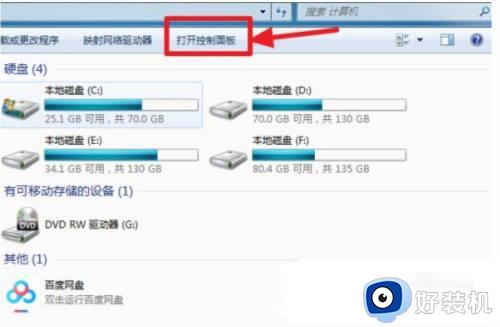
3、在控制面板中选择“硬件和声音”选项;
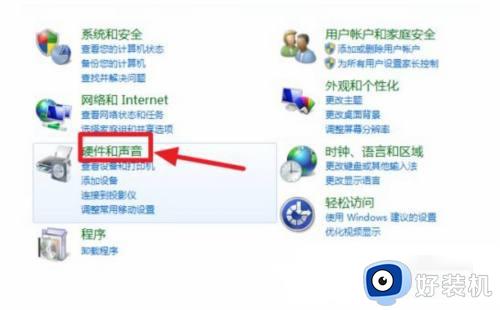
4、接着打开设备管理器;
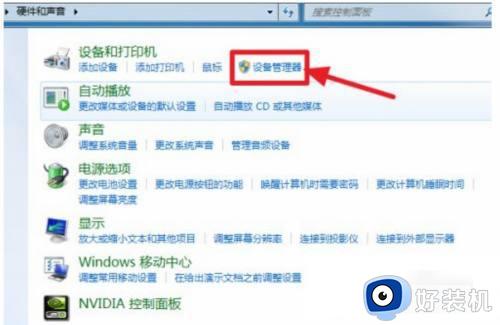
5、在【网络适配器】下有一个无线网卡和一个有线网卡,两者都没有黄色感叹号。说明网卡驱动已经安装,这样我们就可以去连接网络了。
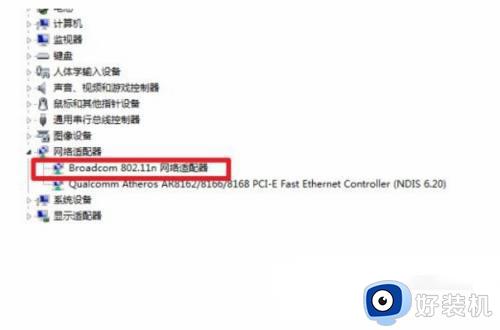
6、证明有无线网卡并且安装好无线网卡驱动后,我们就可以选择电脑右下角的网络图标;
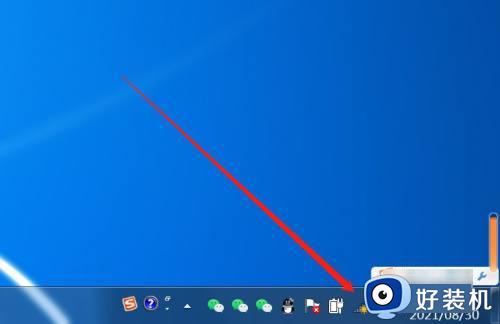
7、选中你要连接的wifi,输入账号密码后登录。
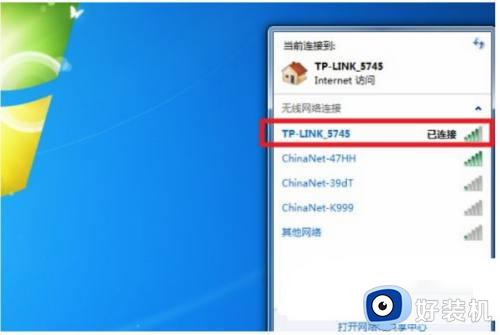
以上就是小编给大家带来的windows7连接无线网络wifi操作方法了,如果有不了解的用户就可以按照小编的方法来进行操作了,相信是可以帮助到一些新用户的。
windows7怎么连接无线网络wifi windows7如何连接无线网络wifi相关教程
- 台式电脑windows7怎么连接wifi windows7台式怎么连接无线wifi
- 台式电脑windows7怎么连接wifi win7台式电脑如何连接网络wifi
- windows7怎么连接wifi搜索不到 win7无线搜索不到wifi的解决方法
- win7笔记本电脑怎么连接无线网wifi 老版本windows7怎么连接wifi
- 戴尔windows7怎么连接wifi 戴尔win7连接wifi的方法
- windows7怎么连接wifi win7电脑连接wifi的方法
- windows7台式电脑怎么连接wifi win7台式电脑怎么连接热点
- windows7系统怎样连接wifi windows7电脑连接wifi上网的两种方法
- 笔记本windows7怎么连接wifi win7笔记本电脑连接无线网步骤
- windows7无线服务无法启动怎么办 win7无线网络启用不了如何解决
- win7访问win10共享文件没有权限怎么回事 win7访问不了win10的共享文件夹无权限如何处理
- win7发现不了局域网内打印机怎么办 win7搜索不到局域网打印机如何解决
- win7访问win10打印机出现禁用当前帐号如何处理
- win7发送到桌面不见了怎么回事 win7右键没有发送到桌面快捷方式如何解决
- win7电脑怎么用安全模式恢复出厂设置 win7安全模式下恢复出厂设置的方法
- win7电脑怎么用数据线连接手机网络 win7电脑数据线连接手机上网如何操作
win7教程推荐
- 1 win7每次重启都自动还原怎么办 win7电脑每次开机都自动还原解决方法
- 2 win7重置网络的步骤 win7怎么重置电脑网络
- 3 win7没有1920x1080分辨率怎么添加 win7屏幕分辨率没有1920x1080处理方法
- 4 win7无法验证此设备所需的驱动程序的数字签名处理方法
- 5 win7设置自动开机脚本教程 win7电脑怎么设置每天自动开机脚本
- 6 win7系统设置存储在哪里 win7系统怎么设置存储路径
- 7 win7系统迁移到固态硬盘后无法启动怎么解决
- 8 win7电脑共享打印机后不能打印怎么回事 win7打印机已共享但无法打印如何解决
- 9 win7系统摄像头无法捕捉画面怎么办 win7摄像头停止捕捉画面解决方法
- 10 win7电脑的打印机删除了还是在怎么回事 win7系统删除打印机后刷新又出现如何解决
